Почему вылезает пунктирная рамка вокруг ярлыка на рабочем столе?
Доброго времени суток!
Сегодня подготовил для Вас вопрос, на который не нашел внятного ответа во всем русскоязычном инете, хотя, вопрос на первый взгляд плевый.
У меня вот второй раз за несколько месяцев появилась на рабочем столе пунктирная рамка вокруг ярлыков.
Windows 10.
Когда нажимаешь на какой-то ярлык и потом на пустом месте рабочего тола — вокруг ярлыка остается вот такая пунктирная рамка —
Нажимаешь ПКМ-обновить — исчезает лишь на миг — до следующего нажатия на ярлык. Запуск приложения тоже не помогает. В параметрах быстродействия- визульные эффекты галки стоят вроде как надо. Да и не менял я там ничего с роду.
скриншот
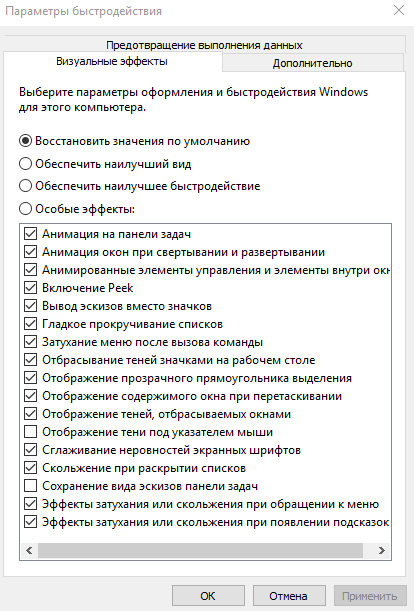
Когда нажимаешь Tab — рамка скачет от ярлыка к значку пуск — панели быстрого доступа и снова на ярлык.
Говорили, что это от неаккуратного пользования клавиши ctrl при выборе нескольких объектов на рабочем столе?
как это убрать?! PS перезагрузку компа еще не пробовал, но многим и она не помогает. Хочу найти какое- то рациональное решение.
-
Вопрос задан
-
22611 просмотров
Меня она бесит. Она появляется, когда что-либо делаешь с клавиатуры при фокусе на рабочем столе, даже просто нажимаешь кнопку пуск — она появляется и более не исчезает до перезапуска эксплорера.
РЕШЕНИЕ:
В реестре идём в HKEY_CURRENT_USER\Control panel\Desktop.
Там два параметра — FocusBorderWidth и FocusBorderHeight. Оба ставим на 0, перезапускаем Explorer. Готово!
Пригласить эксперта
При долгосрочной работе бывает сбой программы explorer.exe
Для быстрого перезапуска данной программы скопируй следующее и вставь в блокнот. Сохрани с расширением .bat на рабочий стол.
При возникновении такой ошибки просто двойным кликом левой кнопки мыши запусти созданный BAT-ник. Через секунду всё восстановится!
@echo off
taskkill /f /im explorer.exe
start «» /min «%SYSTEMROOT%\explorer.exe»
у меня она всегда была, сколько себя помню. никогда не приходило в голову от неё избавиться, потому что лично мне она ничем не мешала.
Вообще это так и должно быть. Но меня тоже бесит, поэтому 1 ответ очень помогает.
Фикс через реестр работает, но очень часто возвращается рамка. Как минимум Ctrl + A на рабочем столе и любое действие с ярлыком через Ctrl триггерит ее возвращение, возможно какие то другие действия тоже . И как это фиксить, кроме как костылем в виде батника, непонятно
-
Показать ещё
Загружается…
Минуточку внимания
Have you ever noticed that sometimes Windows will give your desktop icons a dotted line border? It’s really annoying and definitely doesn’t look good with the neat and sleek Aero interface of Windows 7. Here is what I mean:
Grrrr! I’m one of those picky Windows users who likes things to be a certain way and I just hate that dotted line border that appears on my desktop icons! What’s really annoying is that after it appears, if you press a letter on the keyboard and one of the icons on the desktop happens to start with that letter, then it jumps focus to that icon and fills it in and gives it the dotted line border.
So how can you get rid of it? Well, you can’t permanently. It’s just a part of Windows 7 and it’s not going to go away. Thankfully, it’s not a problem in Windows 10.
However, there is a way to get rid of it and not have it come back as long as you don’t do certain things. The first thing to understand is that there is a keyboard focus and a mouse/trackpad focus in Windows. When you have just the mouse/trackpad focus, it looks like a square with a light background.
Here are a couple of way you can get rid of the borders on the icons. Note that the main thing is that if you use a keyboard to move around on the desktop, the dotted line will show. It’s just how Windows is built so that you can use the mouse to navigate Windows and tell where you are. If you are still having issues getting rid of it or if it keeps coming back, post a comment here and we’ll try to help.
Method 1 – Use the TAB Key
This seems to work fairly well. Just press the Tab key once or a couple of times and the dotted line will go away. You should be able to select the icon again with your mouse and it should not show the dotted border.
Method 2 – Refresh the Dekstop
If you right-click on the Desktop, you’ll see an option called Refresh. Click on that and the dotted line will go away.
Method 3 – Double-click to Open
One thing that worked for me was just double-clicking the icon on the desktop and opening the app/file or whatever. Once you go back to the desktop, it goes back to the box with the color fill instead of the dotted line.
Method 4 – Change Icon Size
Apparently, changing the icon size from one size back to the normal size also fixes the issue. You can right-click, choose View and then change it to Large, for example and then back to Medium.
Method 5 – Restart the Computer
As a last resort, you may have to restart the computer. That will usually reset things and the dotted border will not appear. Again, if you use the keyboard at anytime to navigate the desktop, the border will reappear.
Unfortunately, those are all the different methods I could find! There’s really not much else you can do about it. If you have found another solution, let us know in the comments. Enjoy!
Related Posts
- How to Use Event Viewer to Troubleshoot Windows Problems
- What Is ehprivjob.exe and Do You Need It?
- How to Boot into Safe Mode in All Versions of Windows
- How To Get Ready For Windows 7 End Of Life
- How To Change The Windows 7 Login Screen Background Image
Выполнение асинхронных задач в Python с asyncio
py-thonny 12.05.2025
Современный мир программирования похож на оживлённый мегаполис – тысячи процессов одновременно требуют внимания, ресурсов и времени. В этих джунглях операций возникают ситуации, когда программа. . .
Работа с gRPC сервисами на C#
UnmanagedCoder 12.05.2025
gRPC (Google Remote Procedure Call) — открытый высокопроизводительный RPC-фреймворк, изначально разработанный компанией Google. Он отличается от традиционых REST-сервисов как минимум тем, что. . .
CQRS (Command Query Responsibility Segregation) на Java
Javaican 12.05.2025
CQRS — Command Query Responsibility Segregation, или разделение ответственности команд и запросов. Суть этого архитектурного паттерна проста: операции чтения данных (запросы) отделяются от операций. . .
Шаблоны и приёмы реализации DDD на C#
stackOverflow 12.05.2025
Когда я впервые погрузился в мир Domain-Driven Design, мне показалось, что это очередная модная методология, которая скоро канет в лету. Однако годы практики убедили меня в обратном. DDD — не просто. . .
Исследование рантаймов контейнеров Docker, containerd и rkt
Mr. Docker 11.05.2025
Когда мы говорим о контейнерных рантаймах, мы обсуждаем программные компоненты, отвечающие за исполнение контейнеризованных приложений. Это тот слой, который берет образ контейнера и превращает его в. . .
Micronaut и GraalVM — будущее микросервисов на Java?
Javaican 11.05.2025
Облачные вычисления безжалостно обнажили ахиллесову пяту Java — прожорливость к ресурсам и медлительный старт приложений. Традиционные фреймворки, годами радовавшие корпоративных разработчиков своей. . .
Инфраструктура как код на C#
stackOverflow 11.05.2025
IaC — это управление и развертывание инфраструктуры через машиночитаемые файлы определений, а не через физическую настройку оборудования или интерактивные инструменты. Представьте: все ваши серверы,. . .
Инъекция зависимостей в ASP.NET Core — Практический подход
UnmanagedCoder 11.05.2025
Инъекция зависимостей (Dependency Injection, DI) — это техника программирования, которая кардинально меняет подход к управлению зависимостями в приложениях. Представьте модульный дом, где каждая. . .
Битва за скорость: может ли Java догнать Rust и C++?
Javaican 11.05.2025
Java, с её мантрой «напиши один раз, запускай где угодно», десятилетиями остаётся в тени своих «быстрых» собратьев, когда речь заходит о сырой вычислительной мощи. Rust и C++ традиционно занимают. . .
Упрощение разработки облачной инфраструктуры с Golang
golander 11.05.2025
Причины популярности Go в облачной инфраструктуре просты и одновременно глубоки. Прежде всего — поразительная конкурентность, реализованная через горутины, которые дешевле традиционных потоков в. . .
Содержание
- Как удалить пунктирную рамку вокруг ярлыка в Windows 10
- Что такое пунктирная рамка и как она появляется на ярлыках Windows 10
- Причины возникновения пунктирной рамки и возможные проблемы
- Убираем пунктирную рамку на ярлыке вручную
- Как изменить настройки ярлыков для устранения пунктирной рамки
- Полезные инструменты и программы для удаления пунктирной рамки
- 1. Winaero Tweaker
- 2. Ultimate Windows Tweaker
- Рекомендации и советы по устранению пунктирной рамки на ярлыках Windows 10
Как удалить пунктирную рамку вокруг ярлыка в Windows 10
В Windows 10, иконки на рабочем столе представляют собой удобный способ быстрого доступа к программам и файлам. Однако, иногда настраивать внешний вид ярлыков может быть немного сложно. Если вы обратили внимание, что у ваших ярлыков на рабочем столе имеется пунктирная рамка, но не знаете, как ее убрать, не волнуйтесь! В этой статье мы расскажем вам, как избавиться от этой пунктирной рамки в Windows 10.
Пунктирная рамка вокруг ярлыков является одним из стандартных настроек Windows 10. Она помогает вам легко выделить ярлыки на рабочем столе. Однако, некоторым пользователям она может казаться ненужной или мешающей. К счастью, существует несколько способов, с помощью которых вы можете убрать пунктирную рамку и настроить внешний вид ярлыков в соответствии с вашими предпочтениями.
Первый способ — использование настроек ярлыков. Чтобы снять пунктирную рамку, вам нужно нажать правой кнопкой мыши на ярлык, выбрать «Свойства» и перейти на вкладку «Оформление». Затем в разделе «Параметры внешнего вида» вы найдете опцию «Рамка». При открытии этого меню вы увидите несколько вариантов, включая «Стандартный». Выберите «Стандартный» и нажмите «ОК». Пунктирная рамка должна исчезнуть, и вы увидите новый вид ярлыка на рабочем столе.
Второй способ — использование программы для настройки ярлыков. В Windows 10 существует множество сторонних программ, которые позволяют настроить внешний вид ярлыков и снять пунктирную рамку. Вы можете найти такие программы через поиск в Интернете или в магазине приложений Windows. После установки программы, вам нужно будет выполнить несколько простых шагов, чтобы убрать пунктирную рамку и настроить внешний вид ярлыков в соответствии с вашими предпочтениями.
В любом случае, вы можете возвращаться к настройкам по умолчанию в любое время, если вам не понравится новый вид ярлыков. Для этого просто выполните те же шаги, что и при настройке ярлыков, и выберите опцию «Стандартный».
Теперь вы знаете, как убрать пунктирную рамку вокруг ярлыков в Windows 10. Вы можете выбрать один из предложенных способов и настроить внешний вид ярлыков так, чтобы они соответствовали вашим предпочтениям. Наслаждайтесь удобством ярлыков на рабочем столе без ненужных пунктирных рамок!
Что такое пунктирная рамка и как она появляется на ярлыках Windows 10
Пунктирная рамка — это специальный стиль оформления, который применяется к определенным элементам пользовательского интерфейса операционной системы Windows 10. Она обозначает, что данный элемент является активным или выделенным. В случае с ярлыками, пунктирная рамка появляется вокруг ярлыка, когда пользователь наводит курсор мыши на него или выделяет его с помощью клавиатуры.
Появление пунктирной рамки на ярлыках Windows 10 имеет несколько целей. Во-первых, это позволяет пользователю легко определить, какой ярлык сейчас активен или выделен. Это особенно удобно, когда на рабочем столе или в меню «Пуск» находится большое количество ярлыков. Во-вторых, пунктирная рамка указывает на то, какой элемент будет выбран, если пользователь нажмет клавишу Enter или пробел. Таким образом, она помогает упростить работу с интерфейсом операционной системы.
Причины возникновения пунктирной рамки и возможные проблемы
Одна из возможных причин появления пунктирной рамки вокруг ярлока — это активация функции «Выделение элементов при наведении» в настройках Windows. Эта функция предназначена для помощи пользователям при обозрении содержимого и быстрого поиска нужного элемента на рабочем столе. Однако, она может быть ненужной или даже раздражающей для некоторых пользователей. Если вы не хотите видеть пунктирную рамку вокруг ярлока, вы можете отключить эту функцию в настройках.
Кроме того, появление пунктирной рамки вокруг ярлока может быть связано с различными проблемами в системе. Например, некорректные настройки видеодрайвера или конфликты между различными программами могут вызвать появление этой рамки. В таком случае, рекомендуется обновить видеодрайверы и проверить наличие конфликтующих программ на компьютере. Если проблема не исчезает, стоит обратиться к специалисту или поддержке Windows для дополнительной помощи.
Убираем пунктирную рамку на ярлыке вручную
Пунктирная рамка вокруг ярлыков в операционной системе Windows 10 может быть неприятным украшением на рабочем столе. Некоторые пользователи предпочитают иметь чистый и аккуратный вид рабочей области и хотят убрать эту пунктирную рамку. Это вполне возможно, и для этого не требуется специальное программное обеспечение или сложные настройки. Вы можете сделать это самостоятельно.
Чтобы убрать пунктирную рамку с ярлыка вручную, вам понадобится зайти в свойства ярлыка и отключить соответствующую опцию. Вот простой шаг за шагом гайд:
- Найдите ярлык, у которого вы хотите убрать пунктирную рамку. Это может быть ярлык на рабочем столе или в папке на вашем компьютере.
- Щелкните правой кнопкой мыши на ярлыке и выберите «Свойства» в контекстном меню.
- В открывшемся окне «Свойства» перейдите на вкладку «Внешний вид».
- Найдите секцию «Стиль» и выберите вариант «Без стиля» или «Нет рамки». Разметка может немного отличаться в зависимости от версии Windows.
- Нажмите кнопку «ОК», чтобы сохранить изменения.
Теперь у вас не будет пунктирной рамки вокруг выбранного ярлыка! Обратите внимание, что эти изменения применяются только к конкретному ярлыку, а не ко всем ярлыкам на вашем компьютере.
Как изменить настройки ярлыков для устранения пунктирной рамки
Ярлыки на рабочем столе операционной системы Windows 10 представляют собой ссылки на приложения, файлы или папки, которые позволяют быстро получить доступ к нужному контенту. Однако, по умолчанию они имеют пунктирную рамку, что может в некоторых случаях вызывать раздражение для пользователей. Если вы хотите убрать эту пунктирную рамку и настроить ярлыки по своему вкусу, существует несколько способов, которые мы рассмотрим ниже.
Первый способ заключается в изменении настроек через панель управления. Чтобы это сделать, щелкните правой кнопкой мыши на рабочем столе и выберите пункт «Персонализация». В появившемся окне выберите вкладку «Темы» и нажмите на ссылку «Настройки иконок рабочего стола» в нижней части окна. Откроется новое окно с настройками ярлыков. Снимите флажок с опции «Пунктирные рамки вокруг ярлыков», затем нажмите «ОК» для сохранения изменений. Теперь ярлыки на рабочем столе будут выглядеть без пунктирной рамки.
Если вы хотите изменить настройки ярлыков для конкретной папки или файла, это также можно сделать. Щелкните правой кнопкой мыши на нужном ярлыке и выберите пункт «Свойства». В открывшемся окне перейдите на вкладку «Пользовательские» и нажмите кнопку «Изменить иконку». В появившемся окне вы сможете выбрать новую иконку для ярлыка, а также настроить ее размер и другие параметры. Если вы хотите убрать пунктирную рамку, просто выберите иконку без рамки. После того, как вы сделаете все изменения, нажмите «ОК» для сохранения настроек.
Таким образом, изменение настроек ярлыков в Windows 10 для устранения пунктирной рамки — достаточно простая задача, которая позволяет настроить внешний вид рабочего стола по своему вкусу. Зная эти способы, вы сможете сделать свою операционную систему более удобной и приятной для использования.
Полезные инструменты и программы для удаления пунктирной рамки
1. Winaero Tweaker
Winaero Tweaker – это многофункциональный инструмент, который позволяет настраивать различные параметры операционной системы Windows 10. Он включает в себя опции для удаления пунктирной рамки вокруг ярлыков на рабочем столе, а также множество других интересных и полезных функций. Просто установите Winaero Tweaker на свой компьютер и откройте вкладку «Desktop and Taskbar», чтобы найти соответствующую опцию. Вы сможете легко убрать пунктирную рамку и настроить другие параметры рабочего стола по своему вкусу.
2. Ultimate Windows Tweaker
Еще один полезный инструмент, который поможет вам избавиться от пунктирной рамки, – Ultimate Windows Tweaker. Эта программа предлагает широкий спектр настроек для операционной системы Windows, включая рабочий стол. Для того чтобы убрать пунктирную рамку вокруг ярлыков, достаточно запустить Ultimate Windows Tweaker и перейти на вкладку «Desktop» и выбрать опцию «Remove Shortcut Arrow». Просто отключите эту опцию, и рамка исчезнет без следа.
Если вы хотите убрать пунктирную рамку вокруг ярлыков на рабочем столе Windows 10, вам не обязательно быть экспертом в компьютерных технологиях. Просто установите одну из этих полезных программ и следуйте инструкциям. Вскоре вы сможете наслаждаться своим красивым и аккуратным рабочим столом без нежелательной рамки. Попробуйте эти инструменты и выберите тот, который лучше всего подходит вам!
Рекомендации и советы по устранению пунктирной рамки на ярлыках Windows 10
У многих пользователей ОС Windows 10 возникает вопрос о том, как убрать пунктирную рамку вокруг ярлыков на рабочем столе. Данная рамка может быть раздражающей и создавать ощущение незавершенности в дизайне. В данной статье мы расскажем вам несколько способов решения данной проблемы.
1. Изменение настроек внешнего вида
Самый простой способ убрать пунктирную рамку вокруг ярлыков – это изменить настройки внешнего вида ОС Windows 10. Для этого нужно щелкнуть правой кнопкой мыши по свободной области рабочего стола, выбрать пункт «Персонализация» и затем перейти в раздел «Цвета». Далее нужно установить флажок напротив опции «Толщина пунктирных рамок» и изменить значение на «0». После этого пунктирная рамка должна исчезнуть.
2. Переход на другую тему оформления
Если при первом способе пунктирная рамка не исчезла или вас не устраивает новый внешний вид, можно попробовать переключиться на другую тему оформления ОС Windows 10. Для этого нужно снова щелкнуть правой кнопкой мыши по свободной области рабочего стола, выбрать пункт «Персонализация» и затем перейти в раздел «Темы». Здесь можно выбрать другую тему оформления, которая не имеет пунктирной рамки вокруг ярлыков.
3. Использование сторонних программ
Если вы не нашли удовлетворительного решения встроенными средствами ОС Windows 10, можно обратиться к сторонним программам. На рынке есть несколько приложений, которые позволяют настраивать внешний вид рабочего стола, в том числе и убирать пунктирную рамку с ярлыков. Некоторые из них предлагают дополнительные возможности, такие как изменение значков, добавление эффектов и т.д.
Рамки уже надоели, как от них избавиться может в реестр залезть или что мне посоветуете?
elon musk
28.02.2020
Компьютер-свойства-параметры-быстродействие-поставить отображение прозрачного прямоугольника выделения
Абыр Вал
28.02.2020
Странно. У меня таких нет.
андрей
28.02.2020
Сделай как на скрине, компу легче и тебе хорошо.
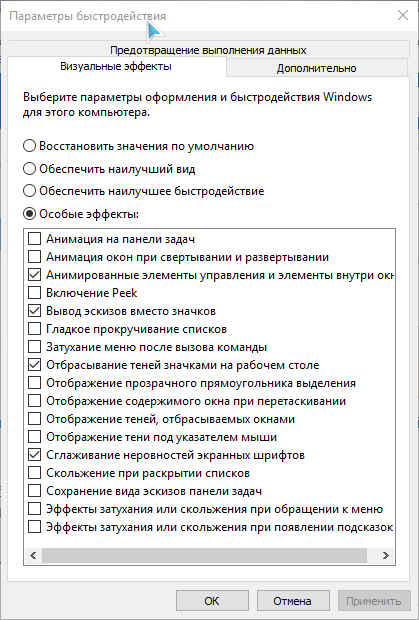
Shadow Dargon
28.02.2020
Перезапустите explorer.exe
- Как убрать этот значок обновлений WIndows навсегда? Система WIndows 10 1809. Автообнавление вроде как отключено через Групповую политику.
- Как убрать раз и навсегда Сервер регистрации Windows нагружает пк и интернет, да еще и браузер открывается Нагружает пк и интернет, да еще и браузер открывается. На вирусы проверял.
- Как убрать рамку в виндовс десять у меня нет ключа скачивал из интернета Рамка: активация виндовс. В правом нижнем углу. Пробовал через сервисис и регедит не помогло в командной строке как бы мне трояна не словить с вашими активаторами ладно попробую) ну вроде исчезла активатор скачал
- Как убрать рамку вокруг значков в Windows 10? После установки черной темы для винды, появились эти рамки, меня это жутко раздражает. Не знаете как убрать?
